windows无法访问指定设备,图文详解windows无法访问指定设备
- 2018-07-26 16:30:00 分类:win7
小编觉得吧,解决电脑问题比我们解决生活上的困难要简单很多,所以在遇到电脑上的问题的时候,我们要冷静解决。今天小编要带你们去看看windows无法访问指定设备的相关解决方法,小伙伴们,你们做好了继续往下看的准备了吗?
小伙伴们,小编其实之前呢也没有解决过“windows无法访问指定设备”这个问题的,但是后来遇到了需要实践操作解决的时候,就一下子能将解决方法熟练了。所以现在我的就带你们去看看windows无法访问指定设备的解决方法哈。
首先,右键,打开其属性窗口。
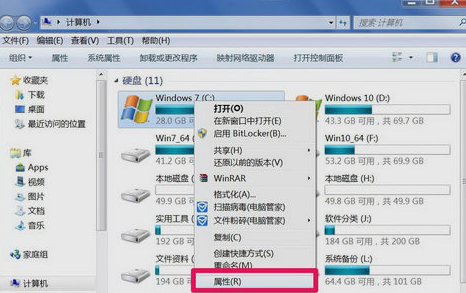
windows无法访问指定设备示例1
然后,进入属性窗口后,选择“安全”选项卡。

windows无法访问示例2
然后,在安全选项卡界面,选择“组和用户名”列表框中自已的帐号,一般为"Administrator+计算机名称"这一个。然后点“编辑”。
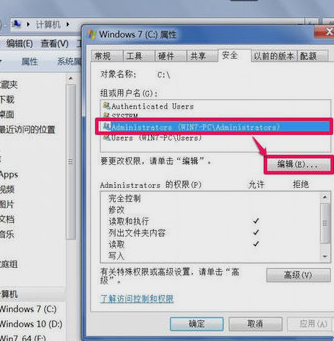
无法访问指定设备示例3
接着,在编辑窗口,同样选择自已帐号,在下面的权限列表中,将允许下面的权限全部勾选上,确定。再去试试软件能不能打开了。

无法访问示例4
然后,如果还不能打开,在安全选项卡下,打开“高级”。
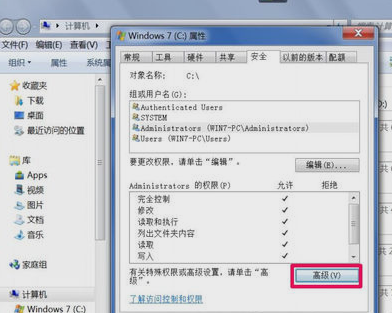
windows无法访问指定设备示例5
随后,选择“所有者”选项卡,然后点击“编辑”。

无法访问示例6
最后,在“将所有者更改为”的列表框中,选择自已的帐号,然后勾选“替换子容器和对象的所有者”,确定,等替换完成后,就有完全管理权限了,所有程序都能打开。
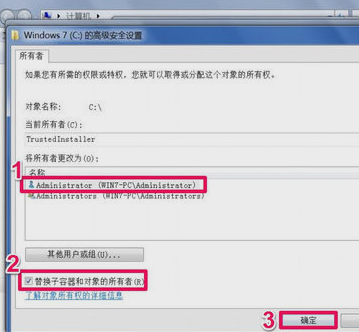
无法访问指定设备示例7